კითხვა, თუ როგორ უნდა დამოუკიდებლად დააყენოთ Windows 7, ქსელში ერთ-ერთი ყველაზე გავრცელებულია. მიუხედავად იმისა, რომ სინამდვილეში, აქ არაფერია რთული: Windows 7-ის დაყენება არის ის, რაც შეიძლება გაკეთდეს ინსტრუქციის გამოყენებით ერთხელ და მომავალში, სავარაუდოდ, ინსტალაციის კითხვები არ წარმოიშობა - დახმარების თხოვნა არ მოგიწევთ. ასე რომ, ამ სახელმძღვანელოში ჩვენ უფრო ყურადღებით გადავხედავთ ვინდოუსის 7 კომპიუტერზე ან ლეპტოპზე დაყენებას. წინასწარ აღვნიშნავ, რომ თუ თქვენ გაქვთ ბრენდირებული ლეპტოპი ან კომპიუტერი და გსურთ მისი დაბრუნება ისეთ მდგომარეობაში, რომელშიც ის იყო, მაშინ ამის ნაცვლად შეგიძლიათ უბრალოდ გადააკეთოთ იგი ქარხნის პარამეტრებში. აქ ვისაუბრებთ კომპიუტერზე Windows 7-ის სუფთა ინსტალაციაზე ოპერაციული სისტემის გარეშე ან ძველი OS- ით, რომელიც მთლიანად ამოიღება პროცესში. სახელმძღვანელო სრულიად შესაფერისია დამწყებთათვის.
რაც გჭირდებათ Windows 7 – ის ინსტალაციისთვის
Windows 7 – ის ინსტალაციისთვის საჭიროა ოპერაციული სისტემის განაწილების ნაკრები - CD ან USB ფლეშ დრაივი სამონტაჟო ფაილებით. თუ უკვე გაქვთ bootable media, კარგი. თუ არა, მაშინ შეგიძლიათ შექმნათ იგი საკუთარ თავს. აქ წარმოგიდგენთ მხოლოდ რამდენიმე უმარტივეს გზას, თუ რაიმე მიზეზით ისინი არ ჯდება, bootable USB ფლეშ დრაივისა და ჩატვირთვის დისკის შესაქმნელად გზების სრული სია შეგიძლიათ იხილოთ ამ გვერდზე "ინსტრუქციის" განყოფილებაში. ჩატვირთვის დისკის შესაქმნელად (ან USB ჯოხი) დაგჭირდებათ Windows 7-ის ISO სურათი.
Windows 7-ის ინსტალაციისთვის bootable media– ს ერთ – ერთი სწრაფი გზა არის ოფიციალური Microsoft USB / DVD ჩამოტვირთვის ინსტრუმენტის გამოყენება, რომლის ჩამოტვირთვა შეგიძლიათ ჩამოტვირთოთ შემდეგ საიტზე: //www.microsoft.com/en-us/download/windows-usb-dvd-download -თოთო

შექმენით bootable ფლეშ დრაივები და დისკები USB / DVD ჩამოტვირთვის ინსტრუმენტში
პროგრამის ჩამოტვირთვისა და ინსტალაციის შემდეგ, ოთხი ნაბიჯი გამოყოფთ თქვენ სამონტაჟო დისკის შექმნისგან: შეარჩიეთ ISO გამოსახულება Windows 7 განაწილების ნაკრების ფაილებთან, მიუთითეთ რა უნდა დაწეროთ, დაელოდოთ პროგრამის დასრულებას.
ახლა, როდესაც თქვენ გაქვთ სად უნდა დააყენოთ Windows 7, მოდით გადავიდეთ შემდეგ ეტაპზე.
BIOS- ში ფლეშ დრაივიდან ან დისკიდან ჩატვირთვა
სტანდარტულად, კომპიუტერების დიდი უმრავლესობა მყარი დისკიდან იშლება, მაგრამ Windows 7 – ის ინსტალაციისთვის ჩვენ დაგჭირდებათ ჩატვირთვა წინა ფლეშ დრაივიდან ან დისკიდან. ამისათვის გადადით კომპიუტერის BIOS- ში, რაც ჩვეულებრივ ხდება მისი ჩართვისთანავე DEL ან სხვა კლავიშზე დაჭერით, Windows- ის ჩამოსხმის დაწყებამდეც კი. BIOS ვერსიიდან და მწარმოებლის მიხედვით, გასაღები შეიძლება განსხვავებული იყოს, მაგრამ, როგორც წესი, ეს არის Del ან F2. BIOS– ში შესვლის შემდეგ, თქვენ უნდა მოძებნოთ ჩატვირთვის მიმდევრობისთვის პასუხისმგებელი ნივთი, რომელიც შეიძლება სხვადასხვა ადგილას იყოს: Advanced Setup - Boot მოწყობილობის პრიორიტეტი (ჩატვირთვის პრიორიტეტი) ან პირველი ჩატვირთვის მოწყობილობა, მეორე ჩატვირთვის მოწყობილობა (პირველი ჩატვირთვის მოწყობილობა, მეორე) ჩატვირთვის მოწყობილობა - პირველი ნივთი, რომელიც გჭირდებათ დისკის ან Flash დრაივის დასაყენებლად).
თუ თქვენ არ იცით, თუ როგორ უნდა დააყენოთ boot სასურველი მედიიდან, შემდეგ წაიკითხეთ ინსტრუქცია როგორ დააყენოთ Boot- ში USB flash drive- დან (გახსენით ახალ ფანჯარაში). DVD დისკისთვის, ეს კეთდება ანალოგიურად. BIOS დაყენების დასრულების შემდეგ USB ფლეშ დრაივიდან ან დისკიდან, შეინახეთ პარამეტრები.
Windows 7 – ის ინსტალაციის პროცესი
როდესაც კომპიუტერი გადატვირთულია წინა ეტაპზე გაკეთებული BIOS პარამეტრების გამოყენების შემდეგ და ჩამოტვირთვა იწყება Windows 7 ინსტალაციის მედიიდან, ნახავთ წარწერას შავ ფონზედააჭირეთ ნებისმიერ ღილაკს DVD– ს ასატანადან ანალოგიური შინაარსის წარწერა ინგლისურ ენაზე. დააჭირეთ მას.

Windows 7-ის დაყენებისას ენის არჩევა
ამის შემდეგ, Windows 7 ფაილები გადმოწერილი იქნება მოკლე დროში, შემდეგ კი გამოჩნდება ინსტალაციისთვის ენის არჩევის ფანჯარა. შეარჩიეთ ენა. შემდეგ ეტაპზე, თქვენ უნდა დააყენოთ შეყვანის პარამეტრები, დროისა და ვალუტის ფორმატი და თავად ოპერაციული სისტემის ენა.

დააინსტალირეთ Windows 7
სისტემის ენის არჩევის შემდეგ, შემდეგ ეკრანზე ჩნდება, რომელიც გთავაზობთ Windows 7. დაინსტალირებას იმავე ეკრანიდან, შეგიძლიათ დაიწყოთ სისტემის აღდგენა. დააჭირეთ ინსტალაციას. წაიკითხეთ Windows 7 ლიცენზიის პირობები, შეამოწმეთ ყუთი, რომ თქვენ მიიღებთ ლიცენზიის პირობებს და დააჭირეთ "შემდეგი".

შეარჩიეთ ინსტალაციის ტიპი Windows 7-ისთვის
ახლა თქვენ უნდა აირჩიოთ ინსტალაციის ტიპი Windows 7. ამ სახელმძღვანელოში, ჩვენ განვიხილავთ Windows 7-ის სისუფთავე ინსტალაციას წინა ოპერაციული სისტემისგან პროგრამებისა და ფაილების შენახვის გარეშე. ეს, როგორც წესი, საუკეთესო ვარიანტია, რადგან ის არ ტოვებს რაიმე ნაგავს წინა ინსტალაციიდან. დააჭირეთ "სრული ინსტალაცია (მოწინავე პარამეტრები).

ინსტალაციისთვის აირჩიეთ დისკი ან დანაყოფი
შემდეგ დიალოგურ ფანჯარაში მოგთხოვთ შეარჩიოთ მყარი დისკი ან დანაყოფი, რომელზედაც გსურთ Windows 7 – ის დაყენება, ხოლო „დისკის პარამეტრების“ პუნქტის გამოყენებით, თქვენ შეგიძლიათ წაშალოთ, შექმნათ და დააფიქსიროთ დანაყოფი მყარ დისკზე (დისკი გაყავით ორზე, ან დააკავშიროთ ორ მაგალითად). როგორ გავაკეთოთ ეს აღწერილია დისკის ინსტრუქციის მიხედვით გაყოფის შესახებ (იხსნება ახალი ფანჯარა). მას შემდეგ, რაც დასრულებულია მყარი დისკზე საჭირო მოქმედებები და შეარჩიეთ სასურველი დანაყოფი, დააჭირეთ "შემდეგი".

Windows 7 – ის ინსტალაციის პროცესი
კომპიუტერთან Windows 7 – ის დაინსტალირების პროცესი დაიწყება, რომელსაც შეიძლება სხვა დრო დასჭირდეს. კომპიუტერმა შეიძლება რამდენჯერმე გადატვირთოს. გირჩევთ, რომ გადატვირთეთ პირველივე გადატვირთვის შემდეგ, დაუბრუნდეთ BIOS ჩატვირთვისას მყარი დისკიდან, ისე, რომ არ დაინახოთ ყოველთვის, როდესაც დააჭირეთ ღილაკს დააჭირეთ ღილაკს, დააინსტალიროთ Windows 7. უმჯობესია დატოვოთ დისკი ან USB flash drive, სანამ ინსტალაცია არ დასრულდება.

შეიყვანეთ სახელი და კომპიუტერი
მას შემდეგ, რაც Windows 7 დაყენების პროგრამა აკეთებს ყველა საჭირო ოპერაციას, განაახლებს რეესტრის ჩანაწერებს და იწყებს სერვისებს, მოგთხოვთ მიუთითოთ მომხმარებლის სახელი და კომპიუტერის სახელი. მათი შეყვანა შესაძლებელია რუსულ ენაზე, მაგრამ გირჩევთ გამოიყენოთ ლათინური ანბანი. შემდეგ მოგთხოვთ დააყენოთ პაროლი თქვენი Windows ანგარიშისთვის. აქ თქვენი შეხედულებისამებრ შეგიძლიათ დააინსტალიროთ, მაგრამ არ შეგიძლიათ.

შეიყვანეთ თქვენი Windows 7 გასაღები
შემდეგი ნაბიჯი არის პროდუქტის გასაღების შეყვანა. ზოგიერთ შემთხვევაში, ეს ნაბიჯი შეიძლება გამოტოვოთ. აღსანიშნავია, რომ თუ Windows 7 თქვენს კომპიუტერში წინასწარ დააინსტალირეთ და სტიკერზე ათავსებთ კლავიატურას, და დაინსტალირეთ Windows 7-ის ზუსტად იგივე ვერსია, მაშინ შეგიძლიათ გამოიყენოთ სტიკერიდან ეს კლავიატურა - ის იმუშავებს. "დახმარება ავტომატურად დაიცავით თქვენი კომპიუტერი და გააუმჯობესეთ Windows" ეკრანზე, გირჩევთ, ახალბედა მომხმარებლები შეჩერდნენ "გამოიყენეთ რეკომენდებული პარამეტრები" პარამეტრზე.

თარიღისა და დროის დაყენება Windows 7-ში
შემდეგი ნაბიჯი არის Windows- ის დროისა და თარიღის პარამეტრების დაყენება. აქ ყველაფერი გასაგები უნდა იყოს. გირჩევთ წაშალოთ "ავტომატური შუქის დაზოგვის დრო და პირიქით", რადგან ახლა ეს გადასვლა რუსეთში არ გამოიყენება. დააჭირეთ "შემდეგი"
თუ თქვენს კომპიუტერში ქსელი გაქვთ, მოგეთხოვებათ აირჩიოთ რომელი ქსელი გაქვთ - მთავარი, საზოგადოება ან სამუშაო. თუ ინტერნეტით წვდომისათვის იყენებთ Wi-Fi როუტერს, მაშინ შეგიძლიათ განათავსოთ "საწყისი". თუ ინტერნეტ პროვაიდერის კაბელი პირდაპირ კავშირშია კომპიუტერთან, უმჯობესია შეარჩიოთ "საზოგადოება".

Windows 7-ის ინსტალაცია დასრულებულია
დაელოდეთ Windows 7 პარამეტრების გამოყენებას და ოპერაციული სისტემის ჩატვირთვას. ეს დაასრულებს Windows 7 – ის დაყენებას. შემდეგი მნიშვნელოვანი ნაბიჯი არის Windows 7 დრაივერების დაყენება, რომელსაც შემდეგში დაწვრილებით დავწერ.